Android でのオーディオの問題? それを修正するために絶対Bluetoothボリュームを無効にします
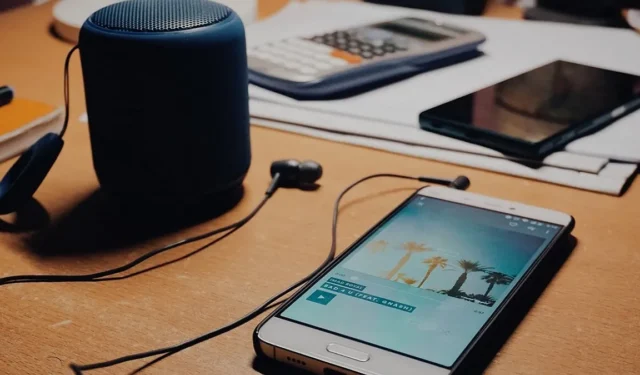
Android フォンに接続されている Bluetooth ヘッドセット、イヤフォン、またはスピーカーを使用しているときにオーディオの問題が発生した場合、それらをすばやく修正するにはどうすればよいか疑問に思われることでしょう。あなたの悩みには簡単な解決策があります: ハンドセットの Absolute Bluetooth Volume を無効にすることです。そのようなことを聞いたことがない場合は、概念を説明し、Android でそれをオフにする方法を示します。
Android の絶対 Bluetooth ボリュームとは?
Absolute Bluetooth Volume は、Android 6 以降に存在する機能です。基本的に、携帯電話と携帯電話に接続されている Bluetooth デバイスの両方の音量を制御できます。電話で音量を下げたり上げたりすると、Bluetooth デバイスでも同じことが起こります。多くの場合、これは電話とアクセサリの音量を別々のスライダーで制御するよりもはるかに便利です。

それでも、多くのサードパーティの Bluetooth デバイスは絶対 Bluetooth ボリュームを完全に処理する機能を備えていないため、サウンドの問題が発生する可能性があります。たとえば、携帯電話の音量を最大にしても、Bluetooth デバイスの出力が小さすぎる場合があります。その他の考えられる問題には、容認できないほど大きな音量や音量調節の欠如などがあります。
Absolute Bluetooth Volume は何年も前から出回っていますが、その存在が満足のいくオーディオ体験を妨げる可能性があることに気付いていないかもしれません. 幸いなことに、携帯電話でこの機能を無効にする簡単な方法があり、これらの問題の解決に役立つ場合があります.
絶対 Bluetooth ボリュームを無効にするとどうなりますか?
この時点で、絶対 Bluetooth ボリューム オプションを無効にすることが安全かどうか疑問に思うかもしれません。答えはイエスです。この機能をオフにすると、Bluetooth デバイスに別の音量スライダーが表示されるようになります。
Bluetooth デバイスに接続しているときに電話の物理的な音量ボタンを使用する場合、Android でのみメディアの音量を制御できます。Bluetooth デバイスの音量を調整するには、専用の音量ボタンを使用する必要があります。デバイスに何もない場合は、電話の音量パネルを展開して、別の Bluetooth スライダーを見つける必要があります。
Androidで絶対Bluetoothボリュームを無効にする方法
最近のほとんどの Android デバイスは、デフォルトで Absolute Bluetooth Volume が設定された状態で出荷されています。無効にするには、開発者向けオプションを使用する必要がありますが、最初にこのモードを有効にする必要があります。
- Android デバイスで、設定アプリを開きます。
- 下にスクロールして、[電話について] セクションを選択します。
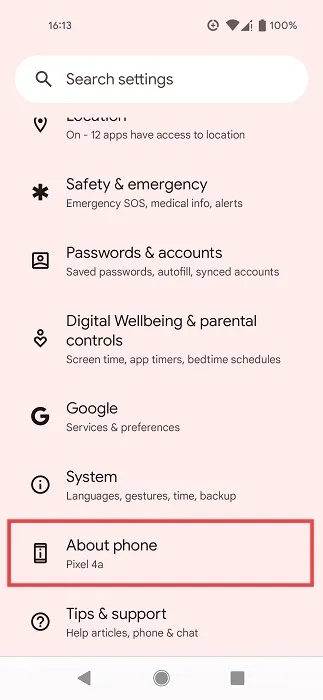
- 下部にある [ビルド番号] オプションを合計 7 回タップして、開発者モードを有効にします。
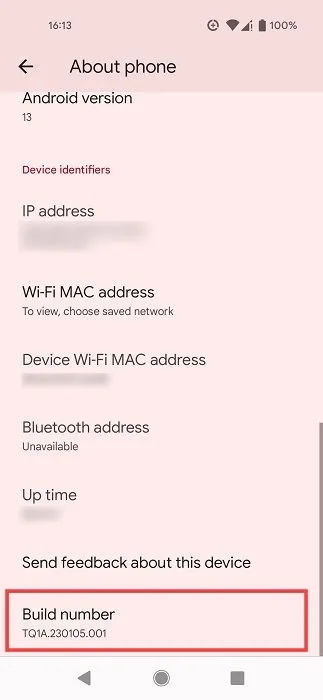
- このモードが使用可能になったことを知らせるメッセージが画面に表示されます。
- [設定] の [システム] メニューの下にあります。
![Android フォンの [設定] の下にあるシステム メニュー。 Android フォンの [設定] の下にあるシステム メニュー。](https://cdn.thewindowsclub.blog/wp-content/uploads/2023/03/absolute-bluetooth-volume-system.webp)
- 「開発者向けオプション」をタップします。
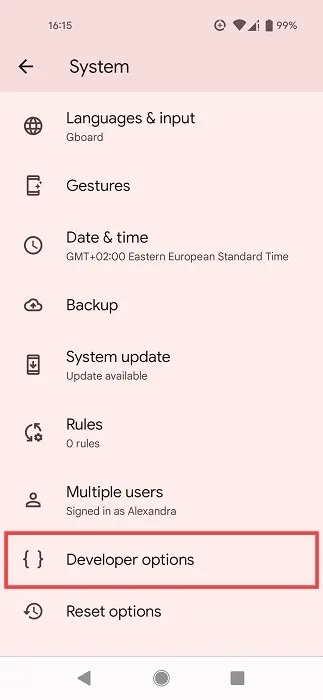
- 多くのオプションが表示されますが、代わりに上部の [検索] ボタンを使用してください。
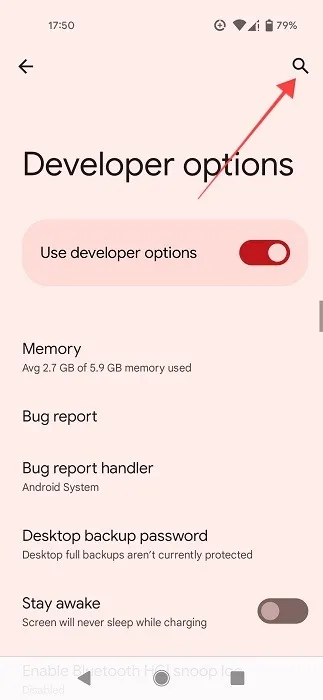
- 「絶対音量」と入力し、「絶対音量を無効にする」という最初のオプションをタップします。

- 開発者向けオプションのそのオプションの横にあるトグルをタップして、機能を無効にします。トグルがオフの場合、機能がアクティブであることを意味します!
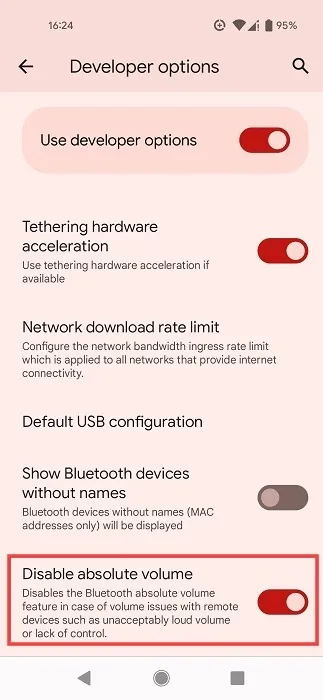
- 変更を有効にするために、Android デバイスを再起動します。このステップを忘れないでください。そうしないと、違いがわかりません。
- 共通コントロール スライダーを Android デバイスに戻す必要がある場合は、手順 6 から 9 を繰り返し、トグルをタップしてオプションを再度有効にする必要があります。
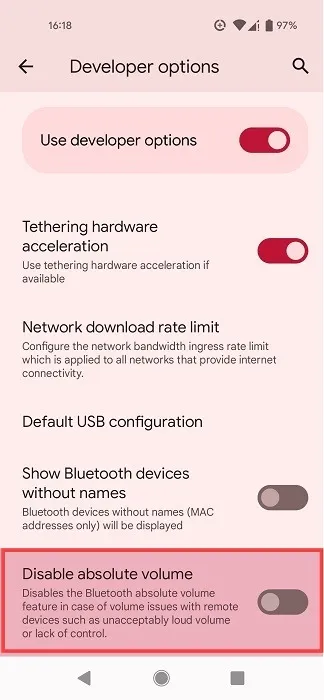
よくある質問
Bluetooth の音量をさらに上げるにはどうすればよいですか?
接続されている Bluetooth デバイスが到達できる音量に満足できない場合は、いくつか試してみることができます。
- オーディオのストリーミングに使用しているアプリを確認し、この点に関して追加の設定が提供されているかどうかを確認してください。たとえば、Spotifyを見てみましょう。サウンドを増やすことができる組み込みオプションを提供します。「設定 -> 音量レベル」の下にあります。そこから、「ラウド」に切り替えます。
- コンパニオン ヘッドフォンやスピーカー アプリにも、おそらくイコライザーが組み込まれています。
- Powerampなど、注目に値するサードパーティのイコライザー アプリもあります。その他のオプションについては、Android イコライザー アプリに関する専用の投稿をご覧ください。
- 開発者向けオプションから別の Bluetooth プロファイルに切り替えます。検索バーを使用して「Bluetooth AVRCP」を探します。オプションが表示されたら、それをタップして、利用可能なより高い AVRCP バージョンを選択します。
Absolute Bluetooth Volume を無効にしても効果はありません。私に何ができる?
電話で Absolute Bluetooth Volume を無効にしても、発生しているオーディオの問題に関して効果がないように思われる場合、または個別の音量スライダーが表示されない場合は、この機能にかなりの不具合があるか、特定の環境で機能しないことに注意してください。デバイスの組み合わせ。Google は、Absolute Bluetooth Volume control を無効にできることを公式に確認していますが、このガイドに従っても変化が見られない場合は、他のいくつかのことを試すこともできます。
- Bluetooth スピーカーまたはヘッドフォンとスマートフォンのペアリングを解除し、デバイスをシャットダウンします。スマートフォンの Bluetooth をオフにして、しばらく待ってからオンに戻します。スピーカーまたはヘッドフォンの電源を入れ、デバイスを携帯電話に再度ペアリングします。音楽を再生して音量を調整してみてください。
- 開発者向けオプションで「絶対Bluetooth音量」オプションをオフにしてから、もう一度有効にします。電話を再起動します。
- スピーカーまたはヘッドフォンの専用ボタンを使用して音量を調整し、Bluetooth スライダーが電話に表示されるかどうかを確認してください。
- Bluetooth キャッシュとストレージを削除します。「設定 -> アプリ -> すべてのアプリを表示」に移動します。右上隅にある 3 つのドットをタップし、[システムを表示] を選択します。リストでBluetoothを見つけてタップします。「ストレージとキャッシュ」を押してから、それぞれのボタンを押してキャッシュストレージをクリアします. 音楽の再生を開始するには、Bluetooth デバイスを携帯電話に再度ペアリングする必要があります。
物理的なボタンを使用せずに、Android (および接続されたデバイス) の音量を制御できますか?
はい、可能です。デバイスで Google アシスタントを設定している場合は、音量を「上げる」または「下げる」ように指示したり、「音量を 50% 上げて」などの具体的な指示を出すことができます。
画像クレジット: Unsplash . Alexandra Arici によるすべてのスクリーンショット。


コメントを残す